פרסומת
 שידורי מסך הם אותם סרטונים המתארים צילום של מסך מחשב. ישנם יישומים רבים לתוכנית כזו, כגון הדרכות וביקורות תוכנה. זה משמש לעתים קרובות להקלטת שיחות וידאו צ'אט. יש לא מעט כלים ליצירת שידורי מסך. היום אני מעוניין לעיין בכלי שידור נוסף בחינם שפועל כבר זמן מה. זה בחינם, טוב במה שהוא עושה ומציע כמה תכונות עיקריות.
שידורי מסך הם אותם סרטונים המתארים צילום של מסך מחשב. ישנם יישומים רבים לתוכנית כזו, כגון הדרכות וביקורות תוכנה. זה משמש לעתים קרובות להקלטת שיחות וידאו צ'אט. יש לא מעט כלים ליצירת שידורי מסך. היום אני מעוניין לעיין בכלי שידור נוסף בחינם שפועל כבר זמן מה. זה בחינם, טוב במה שהוא עושה ומציע כמה תכונות עיקריות.
מטרת מאמר זה היא לסקור כמה מאותם תכונות עיקריות. אז, להתכרבל ולהגיע לנסיעה ולראות אם קמסטודיו הוא הכלי לצורכי ההקרנה שלך. אני אגע בארבע תכונות מפתח שונות. כשאתה מנסה את CamStudio, תראה שיש גם תכונות אחרות ולדעתי אתה תהיה מרוצה מהן אותם, אך לצורך מאמר זה אתמקד בארבע תכונות עיקריות של שידור זה בחינם כלי.
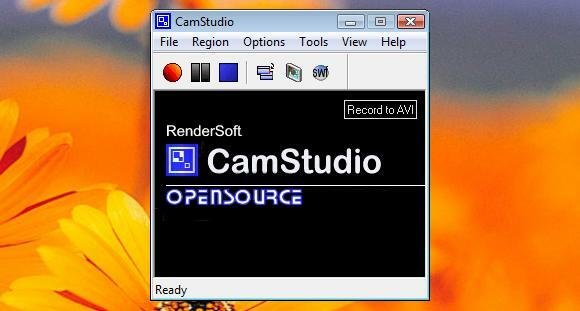
אזורים
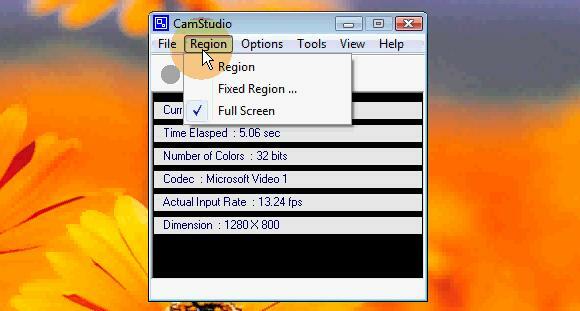
CamStudio מאפשר לך כמה אפשרויות שונות בכל מה שקשור לאזור המסך שלך שמתועד. בחר באיזור "אזור" מהתפריט הנפתח אזור ולאחר שתלחץ על הקלט, תוכל לצייר את האזור המרובע שתרצה לראות מוקלט. בחר "אזור קבוע" ותוכל להזין מספרים המציינים אפשרות וגודל אזור הקלטת המסך הרצוי. בחר "מסך מלא" והמסך כולו יתועד.
יש לך גם אפשרות להפעיל הפעלה אוטומטית שתאפשר לאזור ההקלטה לעקוב אחר הסמן.

זה יאפשר לך להקליט אזור מסך קטן יותר, לבצע התקרבות אפקטיבית למה שאתה עובד עליו, ועדיין להיות מסוגל להשתמש בכל המסך.
סמנים

קושי אחד שמתעורר בעת יצירת הצגות מסך הוא הקושי לראות את סמן העכבר. CamStudio מציעה כמה אפשרויות להילחם בנושא זה.

כפי שתוכלו לראות בתמונת המסך שלמעלה, עומדות בפניכם מספר אפשרויות כגון שימוש בסמן אחר, הדגשת הסמן ואפילו הסתרת הסמן לחלוטין.
שמע

ישנן כמה אפשרויות עם כלי החינון הזה בחינם, כשמדובר בשמע. אם אתם מתכננים להוסיף אודיו מסוג כלשהו בהמשך, תוכלו לבחור שלא להקליט שמע כלשהו. עם זאת, אתה יכול גם לבחור להקליט את הקול שלך דרך המיקרופון או להקליט את הצליל שמגיע דרך המחשב שלך.
הערות מסך

CamStudio מעניק לך גם את האפשרות להוסיף הערות למסך, תזכורות קטנות, בלוני דיבור, חיצים וכו '. שניתן להוסיף לשידור מסך כדי להפנות תשומת לב לאזורים במסך. יצירת ההערות היא די פשוטה אך יש טריק להוסיף אותם לערוץ המסך. אל תדאגו, נעבור את זה כדי לוודא שזה לא כל כך קשה.
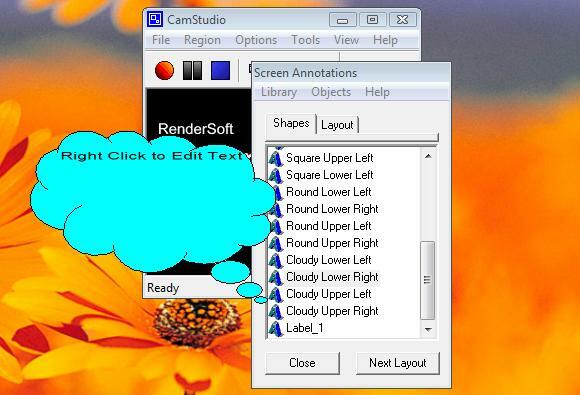
מצא את אפשרות הערות המסך בתפריט הכלים. בחר משהו מהרשימה ולחץ עליו פעמיים. לחיצה ימנית על הבלון, הענן וכו '. ייתן לך כמה אפשרויות נחוצות כגון עריכת טקסט, עריכת תמונה, עריכת שקיפות ושינוי גודל. יש גם אפשרויות לשמור ולשכפל את ההערה. אלא אם כן תרצו להתעסק ביצירת דברים אלה באמצע ההקלטה, מומלץ לשמור אותם לגישה מהירה יותר.
אם ברצונך להוסיף את ההערה לשידור המסך שלך, פשוט השהה את ההקלטה, עבור אל ההערה ששמרת, מקם אותה במקום שאתה רוצה אותה והמשך להקליט עד שאתה רוצה שהיא תיעלם.
קמסטודיו פועל במערכת Windows בלבד.
הגיע תורכם לתת חוות דעת ו / או עצות! באילו כלים אתה משתמש ליצירת תסריטים? באילו דרכים להשתמש בכלי שידור סרטים? מהן המחשבות שלך על קמסטודיו?
אני בלב ילד בן 30 ומשהו. אני עובד ומחשבים מאז התיכון. אני נהנה למצוא אתרים חדשים ומעניינים אשר מועילים לאדם היומיומי. אני עוזר ומכשיר אנשים בנושאים הקשורים לטכנולוגיה כבר שנים ולא רואה את עצמי נעצר בקרוב יום.